
最近系統說實在有點不怎麼穩,要我在繼續拿牠來測試新軟體老實說,有點於心不忍,不知道再這樣摧殘下去還能夠用多久...所以就又拿出來VMware。這次的host OS與Guest OS都是XP,理論上對我來說應該式小菜一碟。不過沒想到之前聽說還蠻好用的FastXP(乾淨+SP3),居然在這次安裝中頻頻失敗,一氣之下還是用回傳說中的鬱金香。比較神奇的是...之前一直設定失敗讓我決心砍掉整個VM的網路,居然沒兩下就弄好了。為了下次安裝這邊也來個筆記,最主要的是把VM 網路設定裡面去看一看,把NAT、DHCP都打開,然後把Gateway的位置找到並記下,預設好像是192.168.191.2,192.168.191.1則是host OS的IP。然後把這些資訊在guest OS設定完成就可以了。
安裝完後接下來當然就是要測試軟體阿,不過除了利用網路之外,VM在5.5以後就有提供VM Tools這支工具來達成更簡化的操作。比較常用到的就是支援host os與guest os之前的拖曳,以及其切換不再需要一些特殊的動作,只要滑鼠移到該界面上即可使用。安裝方法如下
- 進入guest os中
- 在工具列上點選VM=>Install VMware Tools
- 開啟guest os中的光碟機,並執行其安裝程式(VMware會暫時將光碟機 map到安裝程式)
- 完成
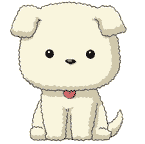
沒有留言:
張貼留言